CAD怎樣關聯DWG文件打開
在日常使用CAD軟件的過程中,正確關聯DWG文件是確保工作效率的基礎操作。當系統中存在多個版本的CAD軟件,或者由于誤操作導致DWG文件關聯異常時,雙擊DWG文件可能無法啟動預期的CAD程序,甚至出現無法打開的情況。這不僅會打斷工作流程,還可能造成數據丟失或版本混亂等問題。其實,通過簡單的設置步驟,我們可以輕松地將DWG文件與特定版本的CAD軟件進行關聯。接下來,我們就詳細介紹如何在不同操作系統環境下正確關聯DWG文件,讓你能夠快速、便捷地打開和編輯CAD圖紙。
問題描述:
電腦裝過多個CAD程序,DWG文件雙擊默認不是用相應的CAD程序打開,如何將其設置CAD雙擊打開?
原因分析:
CAD安裝后第一次開啟軟件,會有提示關聯DWG,這時需要注意選擇。
若該提示被關閉,可以將其再次打開進行選擇。
解決方案:
方法一:
輸入命令【OPTIONS】,回車,進入“選項”對話框,在【用戶系統配置-隱藏消息設置】里勾上【DWG文件重新關聯到ZWCAD】。
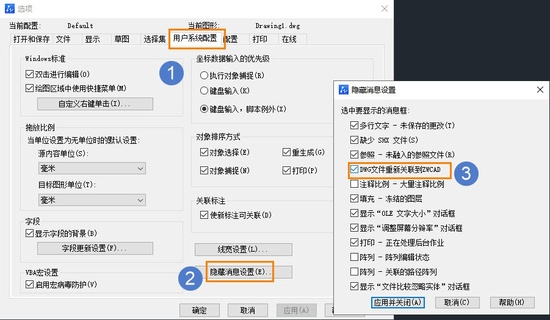
重新開CAD,會有DWG關聯的對話框提示,注意選擇【是】。
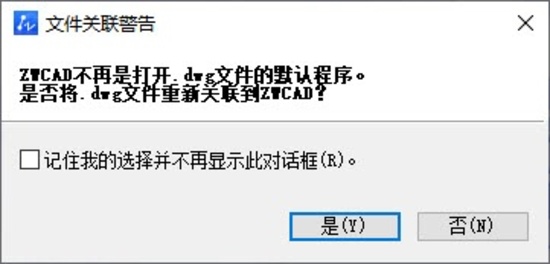
方法二:
在DWG文件上右鍵,【打開方式】里選擇【ZwLauncher.exe】。
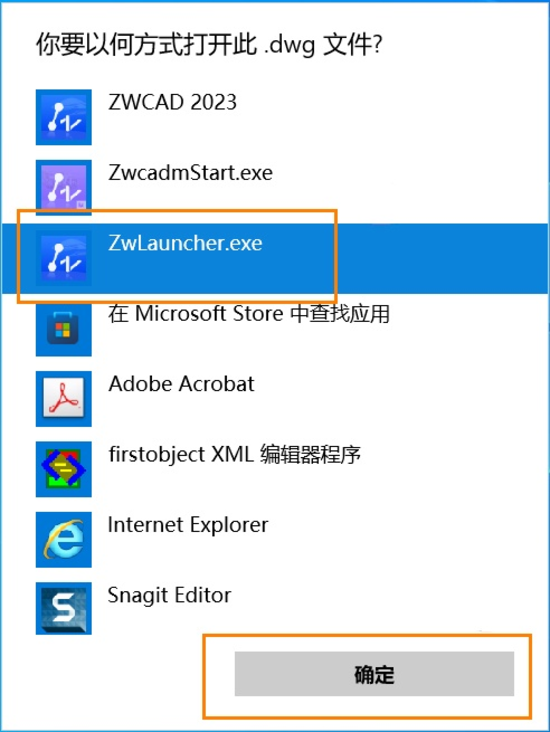
方法三:
【WIN+R】鍵調出系統運行對話框,輸入regedit,回車,進入到注冊表編輯器;

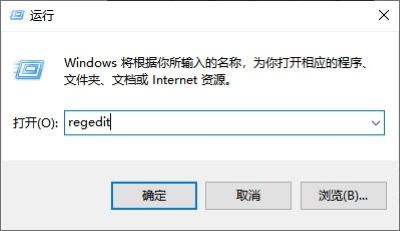
分別定位到以下注冊表
HKEY_CURRENT_USER\Software\Classes\.dwg 值置為空
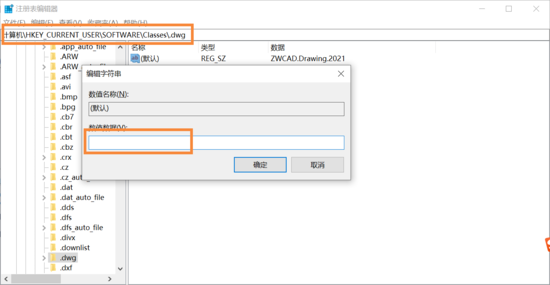
HKEY_CURRENT_USER\Software\ZWSoft\ZWCAD\2021\zh-CN\Profiles\Default\Config\_ZW_TFWTIME 值改為2
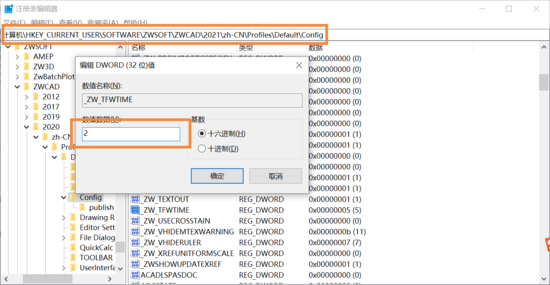
HKEY_CURRENT_USER\Software\ZWSoft\ZWCAD\2021\zh-CN\Profiles\Default\Config\FILETYPEASSOC 值改為1
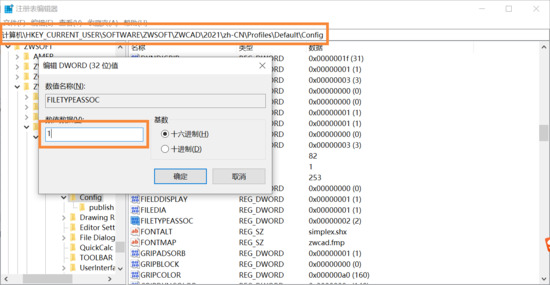
重新開CAD,會有DWG關聯的對話框提示,注意選擇【是】。
本文的分享就到這里,希望能為你提供實用的信息。感謝你的耐心閱讀,歡迎留言交流!
推薦閱讀:CAD下載
推薦閱讀:CAD軟件
·中望3D 2026全球發布:開啟設計仿真制造協同一體化時代2025-06-13
·中望軟件攜手鴻蒙、小米共建國產大生態,引領工業設計新時代2025-06-01
·中望軟件2025年度產品發布會圓滿舉行:以“CAD+”推動工業可持續創新2025-05-26
·中望CAD攜手鴻蒙電腦,打造“多端+全流程”設計行業全場景方案2025-05-13
·中望軟件蕪湖峰會圓滿召開,共探自主CAx技術助力企業數字化升級最佳實踐2025-04-27
·中望軟件亮相法國 BIM World 展會: 以CAD技術創新賦能工程建設行業數字化轉型2025-04-27
·數字化轉型正當時!中望+博超全國產電力行業解決方案助力行業創新發展2025-03-27
·中望隆迪落戶上海,開啟中國工業軟件產業升級新征程2025-03-25
·玩趣3D:如何應用中望3D,快速設計基站天線傳動螺桿?2022-02-10
·趣玩3D:使用中望3D設計車頂帳篷,為戶外休閑增添新裝備2021-11-25
·現代與歷史的碰撞:阿根廷學生應用中望3D,技術重現達·芬奇“飛碟”坦克原型2021-09-26
·我的珠寶人生:西班牙設計師用中望3D設計華美珠寶2021-09-26
·9個小妙招,切換至中望CAD竟可以如此順暢快速 2021-09-06
·原來插頭是這樣設計的,看完你學會了嗎?2021-09-06
·玩趣3D:如何巧用中望3D 2022新功能,設計專屬相機?2021-08-10
·如何使用中望3D 2022的CAM方案加工塑膠模具2021-06-24
·CAD如何繪制襪子2022-01-24
·CAD夾點編輯基本圖元2018-01-23
·CAD繪制小管道實體教程2018-11-01
·CAD三維怎么標注尺寸2017-05-17
·CAD怎樣利用絕對坐標畫矩形2019-08-08
·CAD怎么刪除部分繪圖區域呢?2020-01-14
·CAD怎么繪制風玫瑰圖2019-01-31
·CAD塊數量得知技巧2020-04-10
















